如何更改虚拟内存的存储位置
发布时间:2016-12-07 12:32
想知道怎么更改虚拟内存的存储位置吗,下面是小编带来的关于如何更改虚拟内存的存储位置的内容,欢迎阅读!
如何更改虚拟内存的存储位置?
我们在桌面计算机图标上单击鼠标右键,然后选择属性!

在出现的系统窗口中,我们可以点击高级系统设置!

在系统属性窗口中,我们点击“高级”里面的性能,然后设置!

在性能选项中,我们点击高级,然后找到虚拟内存进行更改!

系统默认的虚拟内存是在C盘上的,这样不太好,我们可以将虚拟内存设置在非系统的分区上!如何设置呢?我们把自动管理所有驱动器的分页文件大小前面的对勾取消,然后选择C盘,选择无分页文件,然后点击设置!
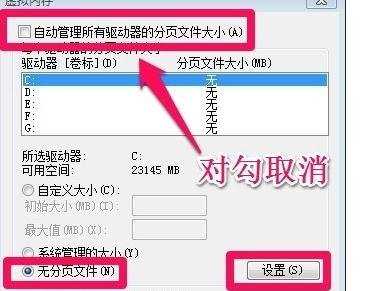
接下来我们把虚拟内存放在其它磁盘上,我们可以选择D盘,然后选择系统管理的大小,确定!这样我们就把虚拟内存更改到D盘上了!我们这里让系统自动分配虚拟内存的大小!
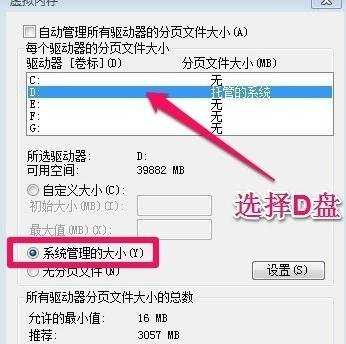
当然我们也可以自己自己输入虚拟内存的大小,我们可以选择自定义,自己输入虚拟内存的大小,通常虚拟内存的大小可以设置为电脑内存大小的2-3倍,比如电脑内存为2G,我们可以设置虚拟内存为4G左右!然后设置!这样我们就把虚拟内存的大小自己设置了!


如何更改虚拟内存的存储位置的评论条评论